
무선 스피커
사용 설명서
SRS-RA5000

목차
박스 안의 구성품 3
각부 명칭
스피커 설치
4
7
음악 재생
Chromecast 사용 가능한 앱으로 음악 재생 10
Alexa 내장 장치에 말해서 음악 재생 12
360 Reality Audio 음악 재생 15
BLUETOOTH® 접속으로 음악 재생 16
기타
18
도움말 안내
(PC/스마트폰용 웹 문서)
"도움말 안내"는 스피커의 기능과 자세한
스피커 사용 방법, 그리고 문제 해결 방법을
설명합니다.
http://rd1.sony.net/help/ha/srsra5000/h_zz/
2

박스 안의 구성품
무선 스피커 (1) AC 어댑터 (1) AC 전원 코드 (1)
사용 설명서(본 문서) (1) 사전 주의사항/주요 제원 (1)
3

각부 명칭
전원 표시등
(녹색): 전원 켜짐
(주황색): BLUETOOTH/네트워크 대기
(꺼짐): 전원 꺼짐
(빨간색): 스피커가 보호 모드에
입력 LED 표시등
(음악 서비스)
AUDIO IN
(BLUETOOTH)
있습니다. 도움말 안내의 "문제
해결"을 참고하십시오.
(흰색): Wi-Fi 네트워크
입력이
선택되었습니다.
(녹색): 스피커가 Wi-Fi
네트워크로부터의
입력을 통해
음악 서비스에
연결합니다.
(흰색): 오디오 입력이
선택되었습니다.
(파란색): BLUETOOTH
입력이
선택되었습니다.
(파란색): 스피커가
BLUETOOTH
페어링 모드에
있습니다.
후면
(전원)/ PAIRING 버튼
• 전원을 켬/끄기로 하기 위해 누릅니다.
• 스피커를 BLUETOOTH 페어링 모드로
하려면 2초 이상 길게 누릅니다.
(입력) 버튼
입력을 선택하기 위해 누릅니다. 버튼을
누를 때마다 입력이 다음과 같이 주기적으로
변경됩니다.
AUDIO IN
(음악 서비스)
BLUETOOTH
(사운드 모드)/ CAL (사운드 보정)
버튼
• Immersive Audio Enhancement 켬/
끄기로 하기 위해 누릅니다(19 페이지).
• 사운드 보정을 시작하려면 2초 이상 길게
누릅니다. 사운드 보정을 취소하려면 버튼을
다시 누릅니다.
4

후면
반응 표시등
(녹색):
(재생/일시정지) 버튼 및 (볼륨 -)
버튼/ (볼륨 +) 버튼 작동에 반응하여
점멸합니다.
최대 또는 최소 볼륨에 도달하면 표시등이
빠르게 3번 점멸합니다.
(재생/일시정지) 버튼
• 음악을 재생 또는 일시정지하기 위해 1회
누릅니다.
• 다음 노래로 가려면 2번 누릅니다.
• 이전 노래로 돌아가려면 3번 누릅니다.
• 360 Reality Audio 샘플 음악을 재생하려면
2초 이상 길게 누릅니다. 재생을 중단하려면
버튼을 다시 누릅니다.
/ (볼륨 -/+) 버튼
5

각부 명칭
후면
N 마크
NFC 호환 장치를 이 마크에 대면
BLUETOOTH 연결이 설정됩니다.
AUDIO IN 잭
오디오 장치를 연결하려면 아날로그 오디오
케이블을 사용하십시오.
DC IN 잭 (8 페이지)
LINK 표시등
(주황색): Wi-Fi가 연결되었습니다.
사운드 모드 표시등
(청녹색): 360 Reality Audio 재생
(흰색): Immersive Audio
(꺼짐): Immersive Audio
중입니다.
Enhancement가 켬으로 되어
있습니다.
Enhancement가 끄기로 되어
있습니다.
6

스피커 설치
스피커를 이동할 때는 양손으로 스피커의
밑면을 잡고 사용하려는 곳에 스피커를
1
놓으십시오.
Sony 로고가 전면을 향하도록 스피커를 두십시오.
스피커를 다룰 때에는 다음 사항을
확인하십시오.
잘못하여 버튼을 누르지
않도록 하십시오.
Sony 로고
(전면)
스피커 그릴에 압력을
가하지 마십시오.
7

스피커 설치
AC 전원 코드를 AC 어댑터에 연결한 후
콘센트에 꽂으십시오.
2
(전원)/ PAIRING 버튼을 터치해서
스피커를 켠 후, 1 m 이상 떨어져 주십시오.
3
처음 스피커를 켤 때 자동으로 사운드 보정이
시작됩니다. 스피커가 삐 소리를 내고 방에 적합하도록
사운드 밸런스를 조정합니다.
전면
8

팁
만일 사운드 보정을 다시 하고 싶으면 (사운드 모드)/
CAL (사운드 보정) 버튼을 2초 이상 길게 누릅니다.
1 m 이상
(재생/일시정지) 버튼을 2초 이상 길게
누릅니다.
4
360 Reality Audio 샘플 음악이 재생됩니다.
전면
9

음악 재생
Chromecast 사용 가능한 앱으로 음악 재생
본 스피커에는Chromecast built-in™*이 내장되어 있습니다.
Chromecast 사용 가능한 앱을 사용함으로써 모바일 장치에서
선택하는 뮤직을 스피커에서 스트리밍할 수 있습니다.
Chromecast 지원 앱에 관한 자세한 정보는 Google 지원
페이지를 방문해 주십시오.
* 거주하시는 국가 또는 지역에 따라서는 서비스를 이용하지 못할 수도
있습니다.
스마트폰에 Google Home 앱을
설치하십시오.
1
10

Google Home 앱의 화면 설명을 따라
스피커를 스마트폰과 동일한 Wi-Fi
2
네트워크에 연결합니다.
원하는 스트리밍 서비스에서 (캐스트)
를 터치해 스피커에서 스트리밍 뮤직을
3
시작합니다.
360 Reality Audio 음악을 재생하려면 "360 Reality
Audio 음악 재생" (15 페이지)을 참조하십시오.
11

음악 재생
Alexa 내장 장치에 말해서 음악 재생
Alexa 내장 장치에 말을 함으로써 Alexa를 지원하는 스트리밍
장치로부터 스피커로 음악을 스트리밍할 수 있습니다.
유의 사항
• 스피커를 조작하기 전에 Alexa 내장 장치를 여러분이 사용하시는
스마트폰과 같은 Wi-Fi 네트워크에 연결해서 초기 설정을
완료합니다.
• Alexa Voice Service는 모든 언어 및 국가/지역에서 이용할 수
있는 것은 아닙니다.
• 앱의 디자인은 사전 통보 없이 변경될 수 있습니다.
스마트폰에 "Sony | Music Center"를
인스톨하십시오.
1
12

"Sony | Music Center" 화면에서 스피커를
선택하십시오.
2
"Sony | Music Center"의 화면 설명을
따라 스피커를 스마트폰과 동일한 Wi-Fi
3
네트워크에 연결합니다.
13
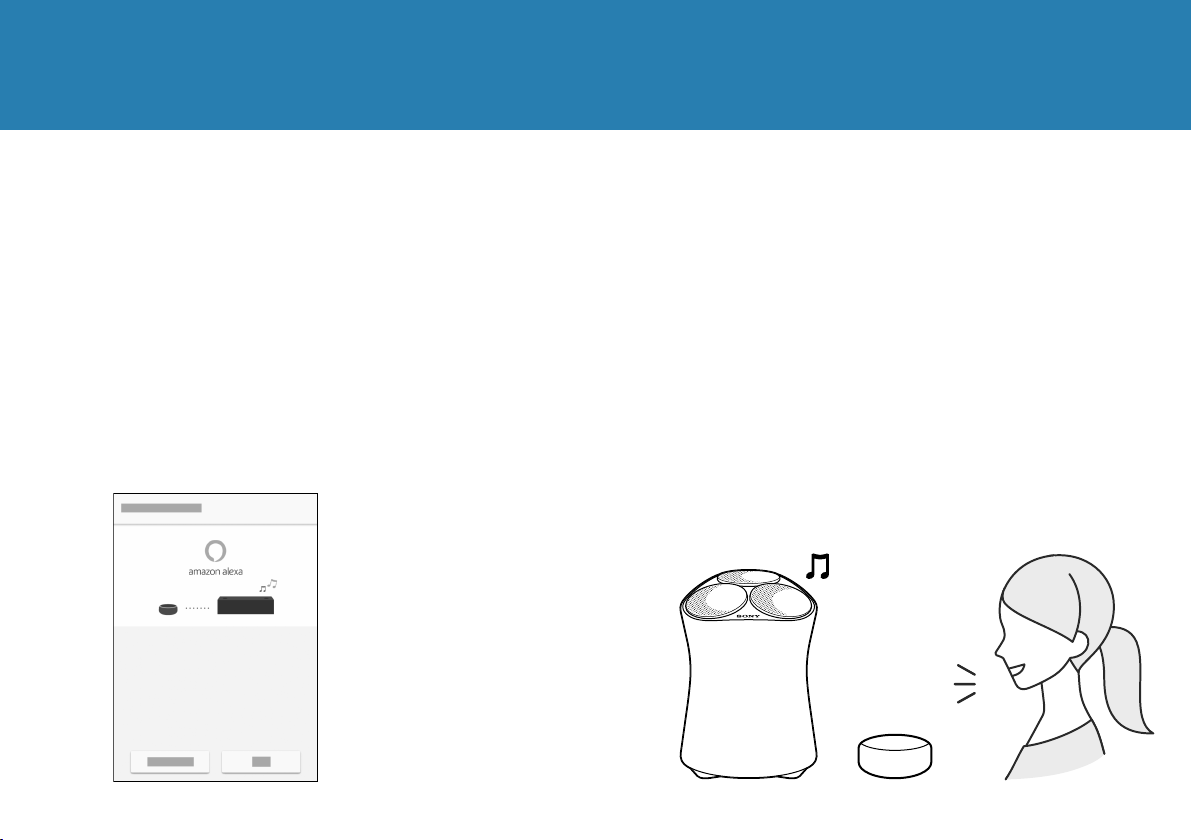
화면상 지시에 따라서 Alexa로 스피커를
조작하기 위한 설정을 합니다.
4
Amazon Alexa용 설정 화면이 표시되지 않으면
스피커를 선택한 화면에서 [설정] - [Amazon Alexa]
- [초기 설정]을 선택하십시오.
Alexa에 말을 해서 음악을 재생합니다.
360 Reality Audio 음악을 재생하려면 "360 Reality
5
Audio 음악 재생" (15 페이지)을 참조하십시오.
14
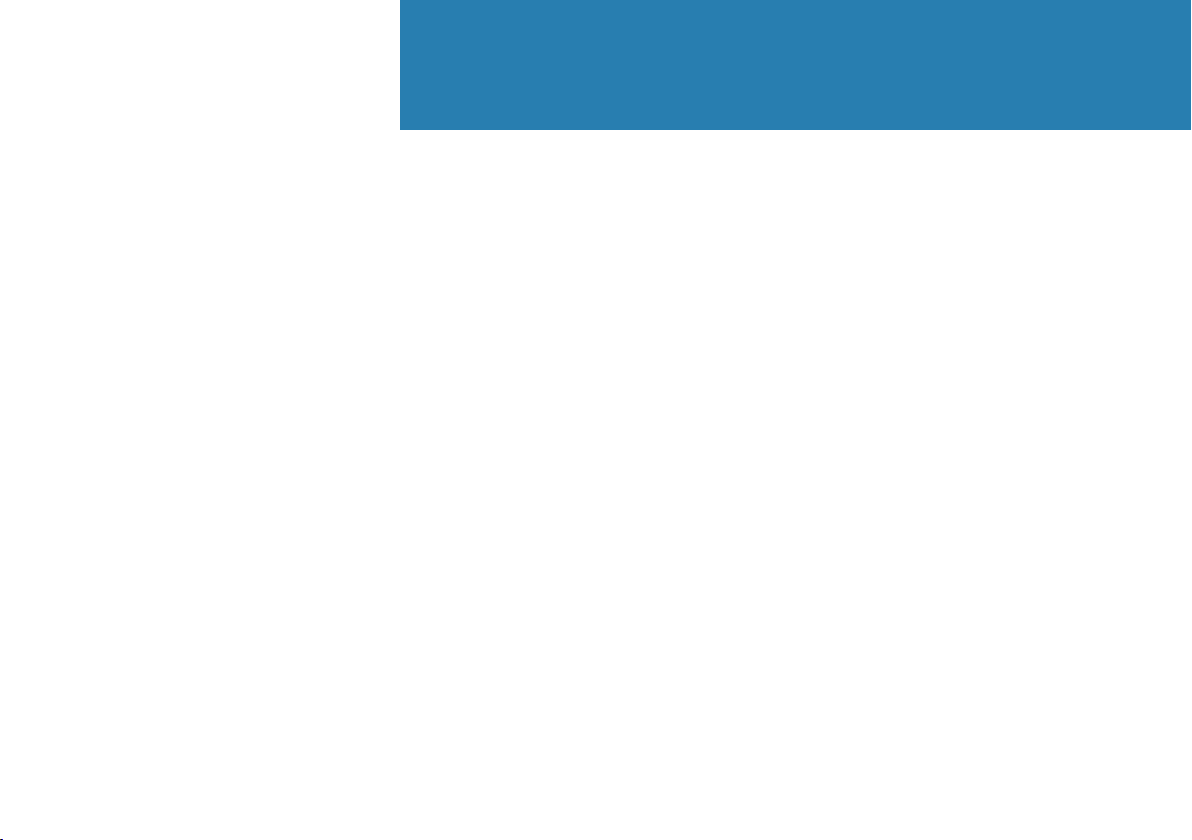
음악 재생
360 Reality Audio 음악 재생
360 Reality Audio 음악을 재생하려면 Wi-Fi
네트워크 연결이 필요합니다. BLUETOOTH
접속으로는 음악을 재생할 수 없습니다.
1 "Chromecast 사용 가능한 앱으로 음악
재생"(10~11 페이지) 또는 "Alexa 내장 장치에
말해서 음악 재생"(12~14 페이지)의 절차에
따라 스피커를 Wi-Fi 네트워크에 연결해서 음악
재생을 가능하게 합니다.
2 360 Reality Audio를 제공하는 스트리밍 서비스
앱*을 스마트폰에 설치합니다.
3 2 단계에서 설치한 앱을 사용해서 스피커에서
재생하고자 하는 음악을 캐스트(재생)합니다.
* "Sony | Music Center" 에서 360 Reality Audio를 제공하는
스트리밍 서비스를 보실 수 있습니다. 거주하시는 국가 또는 지역에
따라서는 서비스를 이용하지 못할 수도 있습니다.
15

음악 재생
BLUETOOTH® 접속으로 음악 재생
스마트폰의 BLUETOOTH 기능을 켜십시오.
1
유의 사항
BLUETOOTH 접속으로는 360 Reality Audio를 재생할 수
없습니다. "360 Reality Audio 음악 재생" (15 페이지)을
참조하십시오.
스피커의 (전원)/ PAIRING 버튼을 2초
이상 길게 눌러 BLUETOOTH 페어링 모드로
2
변환합니다.
BLUETOOTH 표시등이 점멸합니다.
16

스마트폰에서 스피커를 검색한 다음
[SRS-RA5000] 또는 스피커에 지정한
3
이름을 눌러 Wi-Fi 네트워크에 연결합니다.
BLUETOOTH 표시등이 점멸을 멈추고 점등할 때까지
기다리십시오.
SRS-RA5000
스마트폰의 음악 재생 앱을 사용하여 음악을
재생하십시오.
4
17

기타
스피커의 다양한 버튼을 눌러 기능 설정을 변경할 수 있습니다.
기능 작동 방법
스피커 설정을 초기설정으로
되돌릴 수 있습니다.
BLUETOOTH/Wi-Fi
네트워크를 켜기 또는 끄기로
설정할 수 있습니다.
BLUETOOTH/네트워크
대기 기능을 켜기 또는 끄기로
설정할 수 있습니다.
자동 대기 기능을 켜기 또는
끄기로 설정할 수 있습니다.
시스템 사운드를 켜기 또는
끄기로 설정할 수 있습니다.
18
(재생/일시정지) 버튼과 (볼륨 -) 버튼을 동시에 4초 이상 길게 누릅니다.
스피커가 초기화될 때 BLUETOOTH 표시등(파란색), (음악 서비스) 표시등(흰색), 그리고 AUDIO IN
표시등(흰색)이 동시에 켜집니다.
(재생/일시정지) 버튼과 (볼륨 +) 버튼을 동시에 4초 이상 길게 누릅니다.
설정이 변경될 때 BLUETOOTH 표시등(파란색) 및 (음악 서비스) 표시등(흰색)이 점멸합니다.
• 켜기로 설정: 천천히 2번 점멸
• 끄기로 설정: 빨리 10번 점멸
(전원)/
설정이 변경될 때 스피커가 자동으로 꺼집니다.
• 켜기로 설정: 스피커가 꺼질 때 전원 표시등(주황색)이 켜집니다.
• 끄기로 설정: 스피커가 꺼질 때 전원 표시등이 꺼집니다.
(입력) 버튼과 (볼륨 +) 버튼을 동시에 4초 이상 길게 누릅니다.
설정이 변경될 때 전원 표시등(녹색)이 점멸합니다.
• 켜기로 설정: 2번 점멸
• 끄기로 설정: 3번 점멸
(사운드 모드) 버튼과 (볼륨 -) 버튼을 동시에 4초 이상 길게 누릅니다.
이렇게 하면 시스템 사운드가 사용 가능과 사용 불가 사이에서 변경됩니다.
PAIRING 버튼과 (사운드 모드) 버튼을 동시에 4초 이상 길게 누릅니다.

Immersive Audio Enhancement란?
스피커의 작용에 관해서
Immersive Audio Enhancement는 전형적인 2 채널 재생 음악을
3차원 음장에서 체험할 수 있도록 해주는 사운드 모드입니다.
3개의 상부 업파이어링 스피커와 후면의 중간 스피커는 Immersive
Audio Enhancement가 켬으로 되어 있는 동안 작동합니다.
후면의 상부 업파이어링 스피커와 후면의 중간 스피커가 채택되어
3차원 음장을 만들어주며, 음장을 최적화하기 위해 그 오디오 출력
레벨이 전면의 스피커 출력 레벨보다 낮게 됩니다.
360 Reality Audio 음악의 재생이 진행 중일 때에
Immersive Audio Enhancement는 작동하지 않으며, 후면의 상부
업파이어링 스피커로부터 아무런 사운드도 나오지 않습니다.
후면의 업파이어링 스피커
후면
후면의 중간 스피커
19

©2020 Sony Corporation
Printed in Malaysia
360 Reality Audio에 대한 정보
URL: www.sony.net/360RA/
4-748-67 1-52(1)
